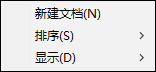设置“选择文档”面板
如需指定文稿尺寸、颜色模式等的设置,可以编辑选择文档面板,设置任意的扫描条件。
在“选择文档”面板上显示标题,图标和![]() 按钮。要显示的项目将根据面板大小和设置而异。单击“选择文档”面板时,该面板将处于选中状态。您可以通过拖放方式对面板进行排序。
按钮。要显示的项目将根据面板大小和设置而异。单击“选择文档”面板时,该面板将处于选中状态。您可以通过拖放方式对面板进行排序。
新建选择文档面板
请使用以下方法之一创建新的“选择文档”面板。
方法1
-
单击[1 选择文档]的[新建文档]按钮。
即生成[新建文档]面板。
-
单击
 按钮。
按钮。 -
按需编辑其内容。
-> 选择文档的设置
方法2
-
单击[新建文档]按钮的
 。
。 -
从显示的菜单中选择面板类型。
将以所选内容创建“选择文档”面板。
编辑“选择文档”面板
-
单击“选择文档”面板的
 按钮。
按钮。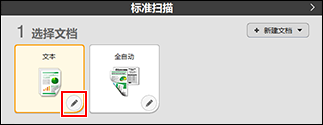
将显示“选择文档”面板编辑对话框。
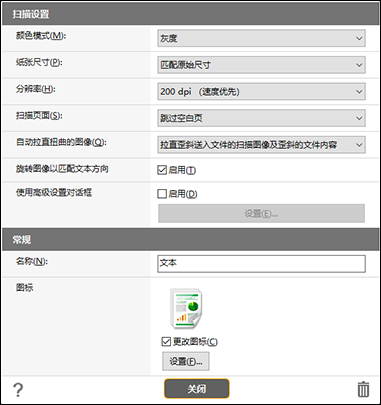
-
设置各项。
-> 选择文档的设置
-
右击所选面板显示以下菜单。
-
编辑:显示“选择文档”面板编辑对话框。
-
复制:创建面板的副本。
-
更改名称:更改面板的名称。
-
删除:删除面板。
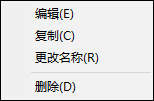
-
右键单击面板以外的任何区域时,将显示以下菜单。
-
新建文档:创建新面板。
-
排序:按名称或使用频率对面板进行排序。您可以从升序或降序中选择排序方式。
-
显示:将面板大小更改为“大”,“中”或“小”。默认情况下,选择“中”。